numéros de tri en utilisant la fonction Excel SMALL
Dans cet article, nous allons apprendre comment trier les nombres à l’aide de la fonction Excel SMALL avec la fonction ROWS dans Excel.
Trier les nombres dans Excel en utilisant les fonctions Excel. La fonction Excel SMALL renvoie la kème plus petite valeur des données. Nous pouvons obtenir les données de manière triée.
Le lien: / fonction-statistique-excel-petite-fonction [SMALL fonction] retourne la kème plus petite valeur en commençant par la plus petite d’une plage de valeurs.
Syntaxe:
=SMALL (array, k)
K: k = 1 renvoie la plus petite valeur et si k est égal au nombre de valeurs dans un tableau alors il renvoie la plus grande valeur des données ou bien il renvoie #NOMBRE! Erreur. La fonction ROWS renvoie le nombre de lignes dans Excel.
Syntaxe:
=ROWS (array)
Faisons une formule générique à partir des informations indiquées ci-dessus
Formule générique:
=SMALL (array, ROWS(fixed_cell : varying_cell))
Array: données de nombres Fixed_cell: cellule donnée comme référence. Par précaution, prenez la première cellule des données comme cellule fixe et verrouillez-la.
variant _cell: référence de cellule pour faire varier la kème valeur de la fonction SMALL.
Comprenons cette fonction en l’utilisant dans un exemple.
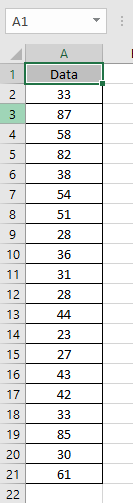
Ici, nous avons une liste de nombres qui devaient être triés par ordre croissant Utilisez la formule:
=SMALL(A2:A21,ROWS($A$2:A2))
$ A $ 2: cellule verrouillée qui ne change pas lorsqu’elle est copiée dans Excel.
A2: cellule déverrouillée qui change lorsqu’elle est copiée dans d’autres cellules.
Explication:
La valeur de k ici sera 1. La formule descend à ceci = SMALL (A2: A21,1) car la fonction ROWS renvoie le nombre de lignes qui est 1 ici ..
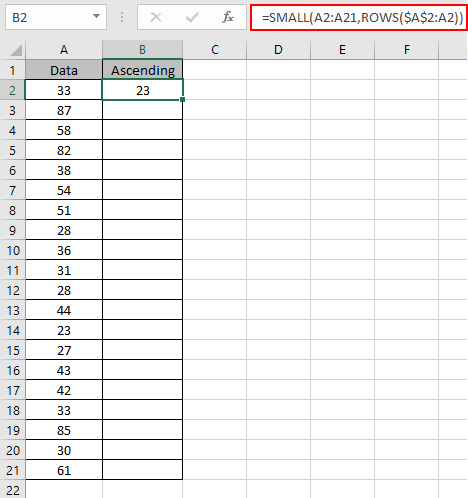
Comme vous pouvez le voir, 23 est le plus petit nombre. Nous avons maintenant besoin de cette formule pour générer une valeur croissante de k pour la fonction SMALL.
Voyons quand nous utilisons la touche de raccourci Ctrl + D pour copier la formule dans d’autres cellules.
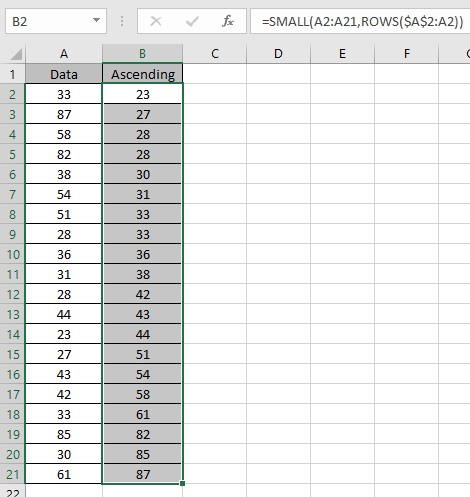
Comme vous pouvez le voir, nous avons obtenu une valeur précise de k pour chaque nouvelle cellule.
L’astuce est la valeur de k pour la fonction SMALL. Nous avons donc utilisé ici la fonction ROWS qui renvoie une valeur croissante de k.
Nous devons maintenant obtenir l’ordre décroissant des mêmes données.
Alors maintenant, nous utilisons la formule:
=SMALL(A2:A21,ROWS($A$2:A21))
$ A $ 2: cellule verrouillée qui ne change pas lorsqu’elle est copiée dans Excel.
A21: cellule déverrouillée qui change lorsqu’elle est copiée dans d’autres cellules.
Explication:
La valeur de k ici sera 20. La formule descend à ceci = SMALL (A2: A21,20) car la fonction ROWS renvoie le nombre de lignes qui est ici de 20.

Comme vous pouvez le voir, 87 est le plus grand nombre. Nous avons maintenant besoin de cette formule pour générer une valeur décroissante de k pour la fonction SMALL.
Voyons quand nous utilisons la touche de raccourci Ctrl + D pour copier la formule dans d’autres cellules.
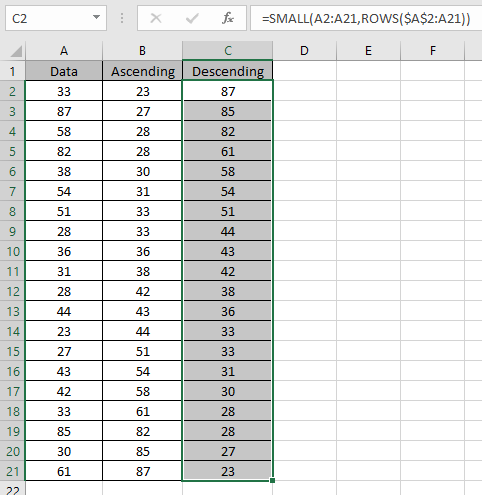
Comme vous pouvez le voir, nous avons obtenu une valeur précise de k pour chaque nouvelle cellule.
L’astuce est la valeur de k pour la fonction SMALL. Nous avons donc utilisé ici la fonction ROWS qui renvoie la valeur décroissante de k.
Comme vous pouvez le voir, la fonction SMALL peut trier les nombres de deux manières.
J’espère que vous avez compris comment utiliser la fonction SMALL dans Excel. Explorez plus d’articles sur les fonctions mathématiques telles que les fonctions SMALL et SMALL ici.
Veuillez indiquer votre requête ou vos commentaires dans la zone de commentaire ci-dessous.
Articles liés:
lien: / formules-logiques-excel-large-fonction [Comment utiliser la fonction LARGE dans Excel] lien: / formules-statistiques-comment-utiliser-rank-in-excel [Comment utiliser RANK dans Excel ] ` link: / statistiques-formules-excel-petite-fonction [Trier les nombres en utilisant la fonction Excel SMALL] `
Articles populaires:
lien: / clavier-formule-raccourcis-50-excel-raccourcis-pour-augmenter-votre-productivité [50 raccourcis Excel pour augmenter votre productivité]
lien: / excel-date-et-heure-comment-utiliser-la-fonction-maintenant-dans-Excel [Comment utiliser la fonction RECHERCHEV dans Excel]
link: / excel-date-et-heure-comment-utiliser-la-fonction-maintenant-dans-Excel [Comment utiliser le COUNTIF dans Excel 2016]
lien: / excel-date-et-heure-comment-utiliser-la-fonction-maintenant-dans-Excel [Comment utiliser la fonction SUMIF dans Excel]